Plánování správy nákladů na virtuální počítače
Tento článek popisuje, jak plánujete a spravujete náklady na virtuální počítače. Před nasazením služby můžete pomocí cenové kalkulačky Azure odhadnout náklady na virtuální počítače. Později při nasazování prostředků Azure zkontrolujte odhadované náklady.
Pokud chcete zjistit, jak monitorovat náklady na virtuální počítače, přečtěte si téma Monitorování nákladů na virtuální počítače. Pokud chcete zkontrolovat osvědčené postupy pro optimalizaci nákladů na virtuální počítače, projděte si osvědčené postupy pro optimalizaci nákladů na virtuální počítače.
V tomto článku:
- Informace o odhadu nákladů před použitím virtuálních počítačů
- Seznámení s fakturačním modelem pro virtuální počítače
- Zjistěte, jak zkontrolovat náklady na nasazení virtuálních počítačů na webu Azure Portal.
Požadavky
Analýza nákladů ve službě Cost Management podporuje většinu typů účtů Azure, ale ne všechny. Úplný seznam podporovaných typů účtů si můžete prohlédnout v článku Vysvětlení dat služby Cost Management. Pokud chcete zobrazit data o nákladech, potřebujete alespoň přístup pro čtení pro účet Azure. Informace o přiřazování přístupu k datům služby Microsoft Cost Management najdete v tématu Přiřazení přístupu k datům.
Odhad nákladů před použitím virtuálních počítačů
Před přidáním virtuálních počítačů můžete odhadnout náklady pomocí cenové kalkulačky Azure.
Na dlaždici Virtuální počítače na kartě Produkty vyberte Přidat k odhadu a posuňte se dolů do části Odhad .
V rozevíracích sadě vyberte možnosti. Můžete si vybrat z různých možností. Možnosti, které mají největší dopad na celkový odhad, jsou operační systém vašeho virtuálního počítače, licence operačního systému(pokud je k dispozici), velikost virtuálního počítače, kterou vyberete v části INSTANCE, počet vybraných instancí a doba, po kterou se mají instance spouštět.
Všimněte si, že se při výběru různých možností změní celkový odhad. Odhad se zobrazí v horním rohu a v dolní části oddílu Odhad .
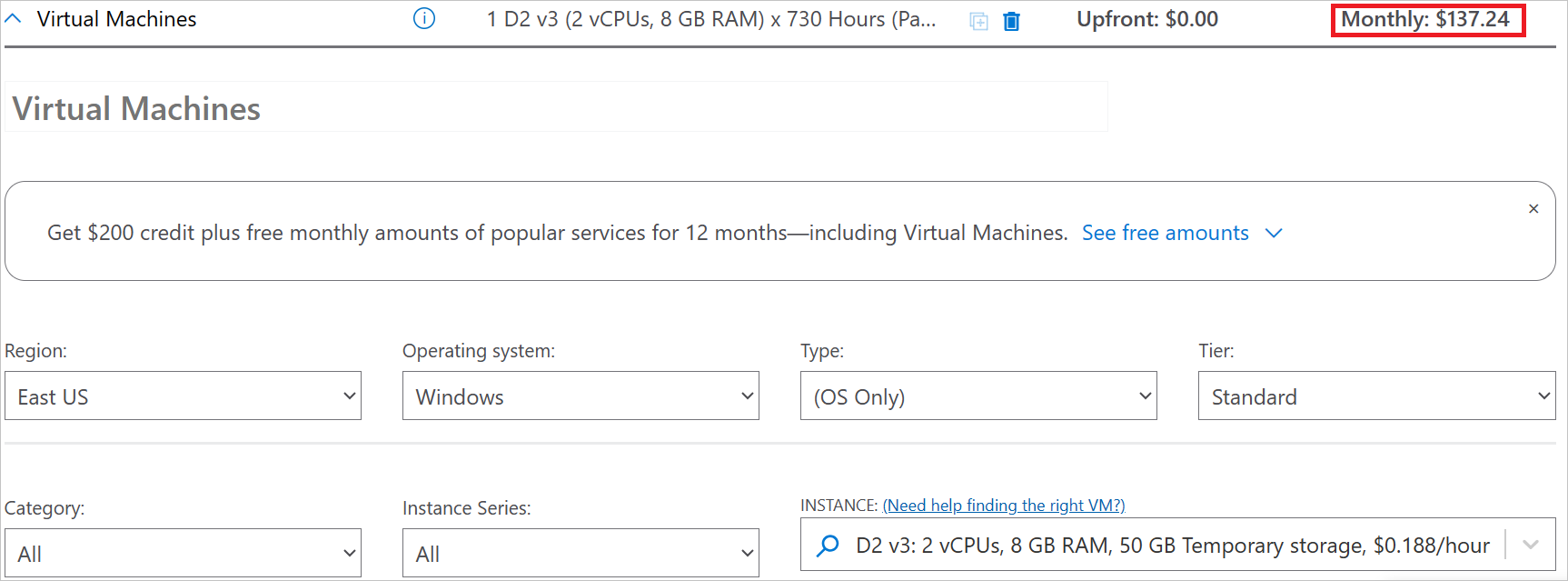
Pod částí Možnosti úspory jsou k dispozici volitelné další prostředky, které můžete nasadit s virtuálním počítačem, včetně Spravované disky, transakcí úložiště a šířky pásma. Pro zajištění optimálního výkonu doporučujeme spárovat virtuální počítače se spravovanými disky, ale nezapomeňte zkontrolovat další náklady vzniklé těmito prostředky.
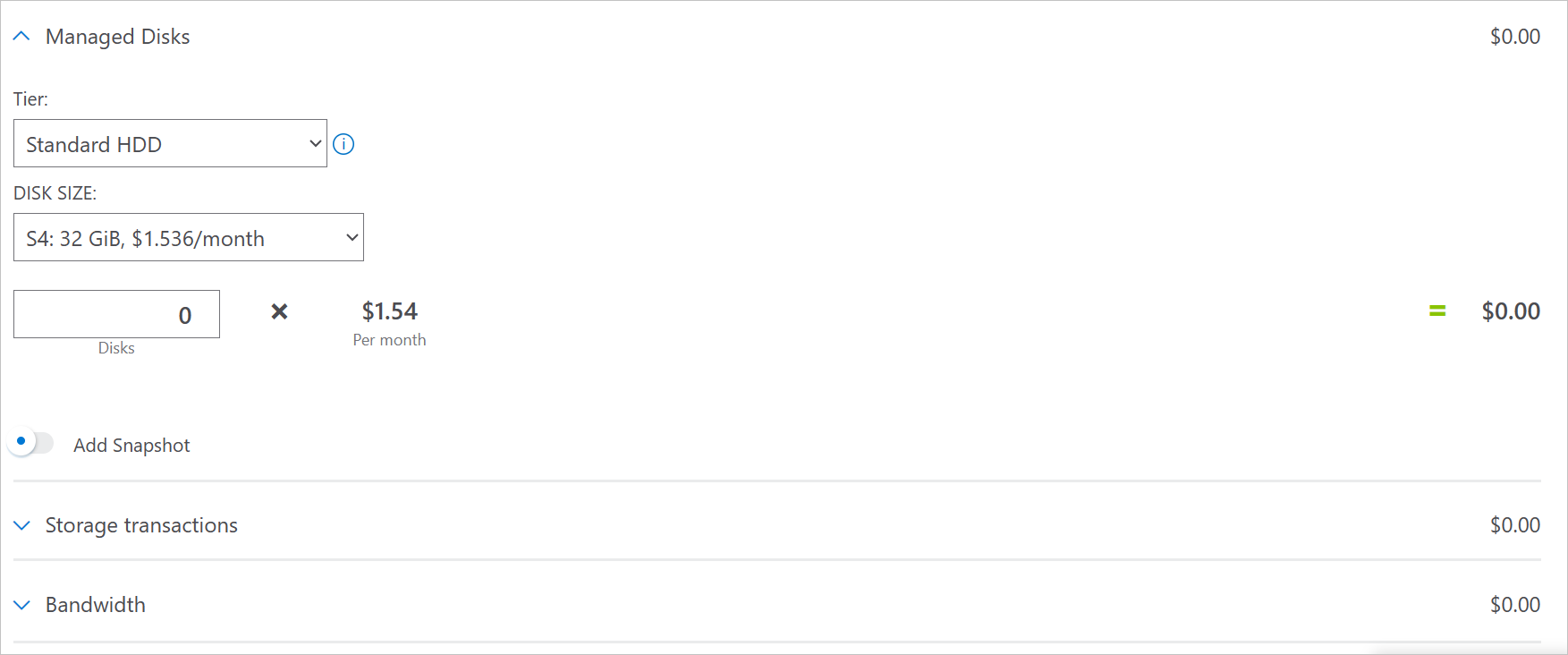
Když do pracovního prostoru přidáte nové prostředky, vraťte se do této kalkulačky a přidejte stejný prostředek, abyste mohli aktualizovat odhady nákladů.
Další informace najdete v tématu Ceny služby Azure Virtual Machines pro Windows nebo Linux.
Vysvětlení úplného fakturačního modelu pro virtuální počítače
Virtuální počítače běží na infrastruktuře Azure, která při nasazování nových prostředků nabíhá náklady. Je důležité si uvědomit, že můžou narůstat další náklady na infrastrukturu.
Jak se vám účtují poplatky za virtuální počítače
Když vytváříte nebo používáte prostředky virtuálních počítačů, můžou se vám účtovat následující měřiče:
- Virtuální počítače – účtuje se vám za ně podle počtu hodin na virtuální počítač.
- Cena se také změní na základě velikosti virtuálního počítače.
- Cena se také změní v závislosti na oblasti, ve které se nachází váš virtuální počítač.
- Vzhledem k tomu, že instance virtuálních počítačů procházejí různými stavy, účtují se jinak.
- Úložiště – změny cen na základě několika faktorů, včetně typů disků, transakcí a konfigurací
- Další informace o fakturaci Disk Storage najdete v tématu Vysvětlení fakturace azure Disk Storage.
- Virtuální síť – Účtuje se vám za ni podle počtu gb přenesených dat.
- Šířka pásma – účtuje se vám za ni na základě počtu gb přenesených dat.
- Azure Monitor – Poplatky se vám účtují na základě počtu ingestovaných dat.
- Azure Bastion – Poplatky se vám účtují na základě počtu gb přenesených dat.
- Azure DNS – Poplatky se vám účtují na základě počtu zón DNS hostovaných v Azure a počtu přijatých dotazů DNS.
- Pokud se používá nástroj pro vyrovnávání zatížení, účtuje se vám za něj počet sad pravidel, počet použitých hodin a GB zpracovaných dat.
Veškerý prémiový software z Azure Marketplace se dodává s vlastními fakturačními měřiči.
Na konci fakturačního období se vyúčtují poplatky za jednotlivé měřiče. Faktura nebo faktura zobrazuje oddíl nákladů na všechny virtuální počítače. Každý měřič je na samostatné řádkové položce.
Další náklady, které můžou narůstat s virtuálními počítači
Při vytváření prostředků pro virtuální počítače se vytvoří také prostředky pro ostatní služby Azure. Patří sem:
- Virtual Network
- Karta virtuálního síťového rozhraní (NIC)
- Síťové karty samy o sobě neúčtují žádné náklady. Velikost virtuálního počítače ale omezuje počet síťových adaptérů, které můžete nasadit, takže se odpovídajícím způsobem přehraje.
- Privátní IP adresa a někdy veřejná IP adresa
- Skupina zabezpečení sítě (NSG)
- Skupiny zabezpečení sítě neúčtují žádné náklady.
- Disk s operačním systémem a volitelně i další disky
- V některých případech nástroj pro vyrovnávání zatížení
Další informace najdete v části Části virtuálního počítače a jejich vyúčtování v přehledu dokumentace k virtuálním počítačům.
Náklady můžou nabíhají po odstranění prostředku.
Po odstranění prostředků virtuálních počítačů můžou dál existovat následující prostředky. Náklady se u nich budou i nadále načítat, dokud je neodstraníte.
- Všechny disky nasazené jinak než operační systém a místní disky
- Ve výchozím nastavení se disk s operačním systémem odstraní s virtuálním počítačem, ale nejde ho nastavit při vytváření virtuálního počítače.
- Virtuální síť
- Pokud je to možné, můžete virtuální síťovou kartu a veřejnou IP adresu nastavit tak, aby se odstranily společně s vaším virtuálním počítačem.
- Šířka pásma
- Load Balancer
Pokud se disk s operačním systémem neodstraní s vaším virtuálním počítačem, pravděpodobně se za něj účtují náklady na disk typu P10 i v zastaveném stavu. U některých imagí je velikost disku s operačním systémem ve výchozím nastavení menší a účtují se tak nižší náklady.
U virtuálních sítí se jedna virtuální síť účtuje podle předplatného a oblasti. Virtuální sítě nemůžou zahrnovat oblasti ani předplatná. Za nastavení privátních koncových bodů v nastavení virtuálních sítí se můžou účtovat také poplatky.
Šířka pásma se účtuje podle využití; čím více dat se přenesou, tím více se vám budou účtovat poplatky.
Použití plánu úspory s virtuálními počítači
Můžete se rozhodnout strávit pevnou hodinovou částku pro virtuální počítače a odemknout nižší ceny, dokud nedosáhnete hodinového závazku. Tyto plány úspor jsou k dispozici v možnostech na jeden a tři roky.
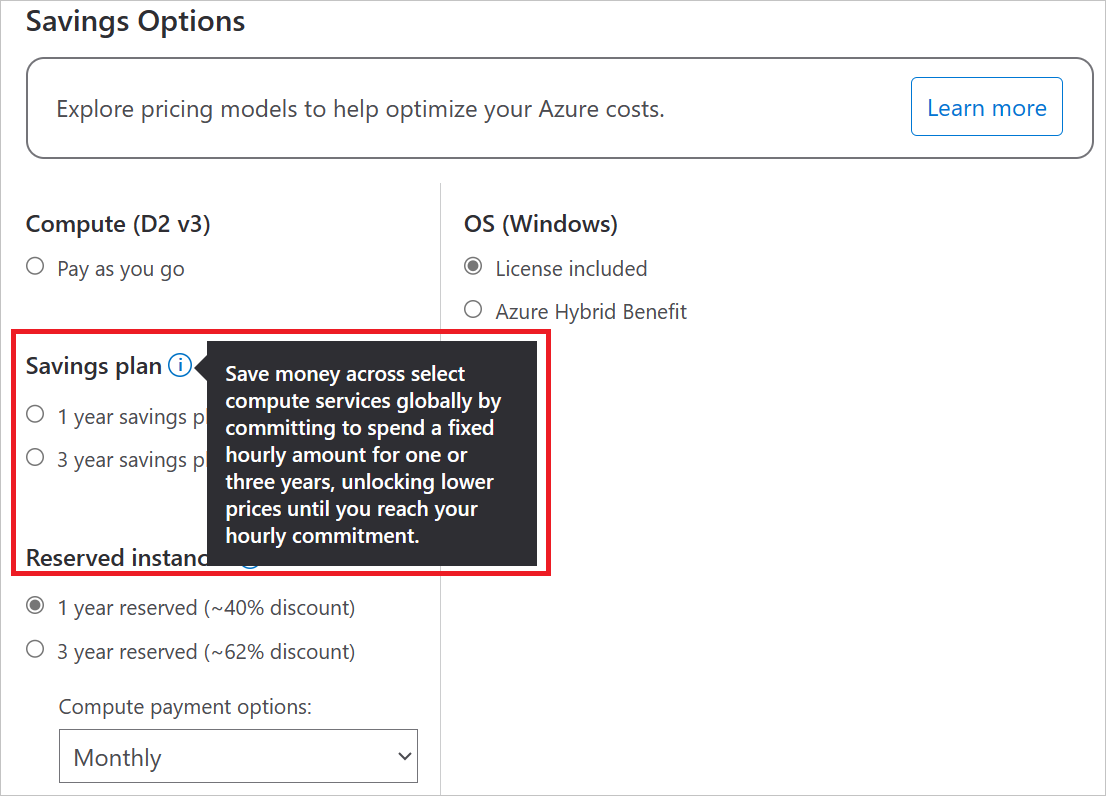
Použití zálohy na Azure s virtuálními počítači
Poplatky za virtuální počítače můžete platit pomocí kreditu zálohy na Azure. Kredit zálohy na Azure ale nejde použít k úhradě poplatků za produkty a služby jiných výrobců, včetně produktů a služeb z Azure Marketplace.
Při předplacení virtuálních počítačů nakupujete rezervované instance. Potvrzení rezervované instance virtuálního počítače vám může ušetřit peníze. Sleva za rezervaci se automaticky uplatní na počet spuštěných virtuálních počítačů, které odpovídají rozsahu a atributům rezervace. Rezervované instance jsou k dispozici v plánech na jeden a tři roky.
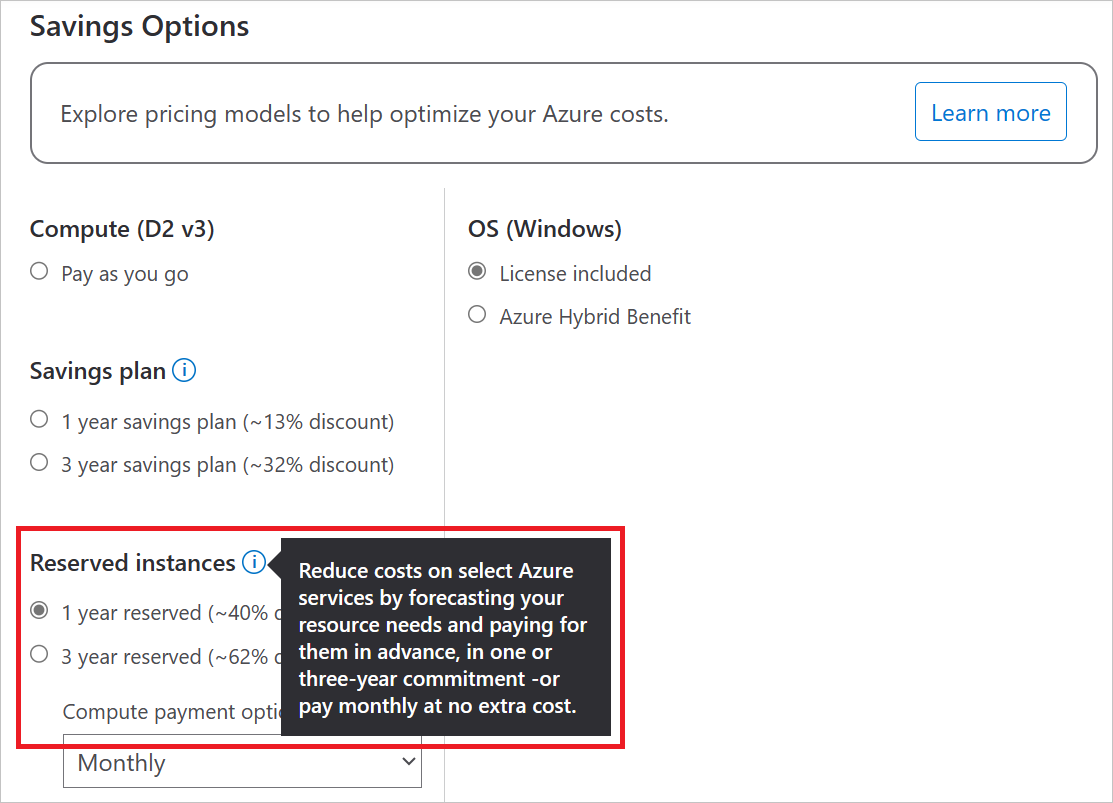
Další informace najdete v tématu Úspora nákladů s využitím rezervovaných instancí virtuálních počítačů Azure.
Zjištění odhadovaných nákladů na webu Azure Portal
Při vytváření prostředků pro virtuální počítače se zobrazí odhadované náklady.
Vytvoření virtuálního počítače a zobrazení odhadované ceny:
Přihlaste se k portálu Azure.
Do hledání zadejte virtuální počítače .
V části Služby vyberte Virtuální počítače.
Na stránce Virtuální počítače vyberte Vytvořit a potom virtuální počítač Azure. Otevře se stránka Vytvořit virtuální počítač .
Na pravé straně se zobrazí souhrn odhadovaných nákladů. Upravte možnosti v nastavení vytváření, abyste viděli, jak se cena mění, a zkontrolujte odhadované náklady.
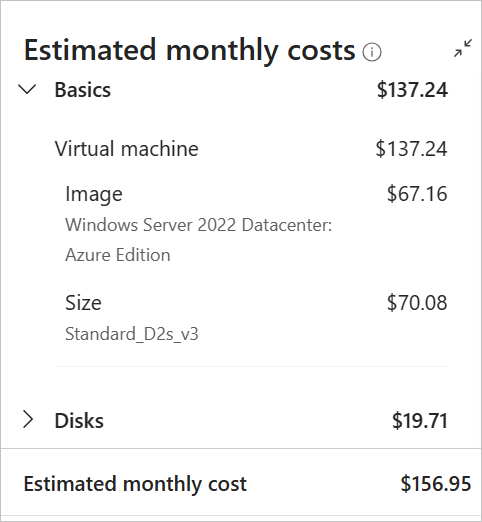
Dokončete vytváření prostředku.
Pokud má vaše předplatné Azure limit útraty, Azure vám brání v útratě nad částkou kreditu. Při vytváření a používání prostředků Azure se kredity použijí. Pokud dosáhnete limitu kreditu, prostředky, které jste nasadili, se pro zbývající fakturační období deaktivují. Limit kreditu nemůžete změnit, ale můžete ho odebrat. Další informace o limitech útraty najdete v tématu Limit útraty Azure.
Další kroky
V tomto článku jste se seznámili s odhadem nákladů na virtuální počítače, modelem fakturace virtuálních počítačů a kontrolou nákladů na virtuální počítače na webu Azure Portal.
Další informace o optimalizaci nákladů na virtuální počítače najdete v následujících článcích:
- Zjistěte, jak monitorovat náklady na virtuální počítače.
- Projděte si osvědčené postupy optimalizace nákladů na virtuální počítače.
- Zjistěte , jak optimalizovat investice do cloudu pomocí služby Microsoft Cost Management.
- Přečtěte si další informace o správě nákladů pomocí analýzy nákladů.
- Přečtěte si, jak zabránit neočekávaným nákladům.
- Projděte si výukový kurz s asistencí pro Cost Management.
- Naučte se vytvářet virtuální počítače s Linuxem a Windows .
- Využijte školení k optimalizaci nákladů v Microsoft Azure s dobře navrženou architekturou.
- Projděte si principy návrhu optimalizace nákladů na dobře navrženou architekturu a jejich použití na virtuální počítače.